Trascrizione del video
Questo tutorial è una breve introduzione all'editor di proprietà di QCAD.
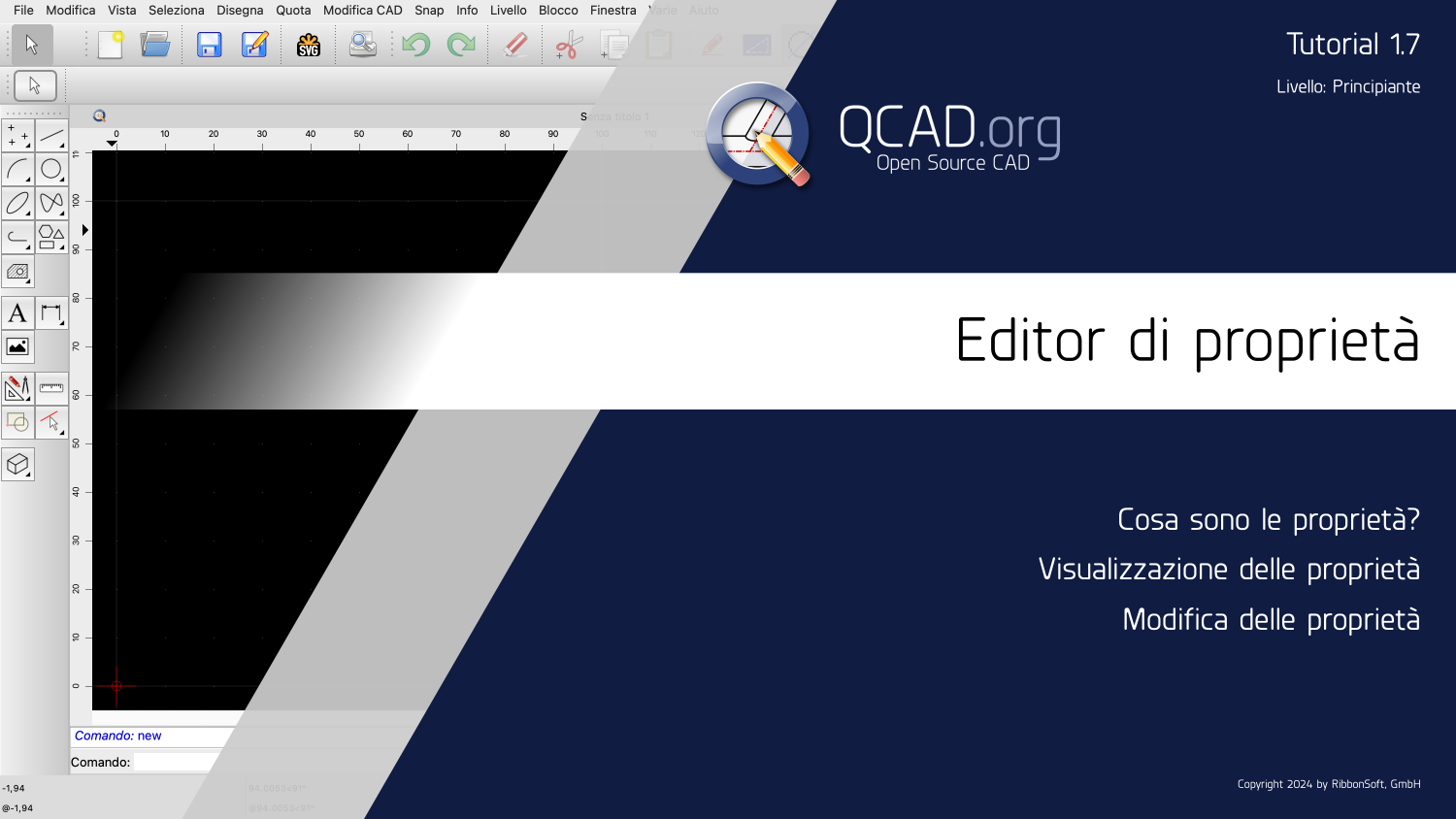
Mostriamo cosa sono le proprietà e come possiamo visualizzarle e modificarle.
Per questo tutorial abbiamo bisogno del widget dell'editor di proprietà.

Se l'editor delle proprietà non è ancora visualizzato, è possibile visualizzarlo utilizzando l'apposito pulsante nella barra degli strumenti a destra.

L'editor delle proprietà è ora visualizzato, ma non mostra ancora alcuna proprietà.
Prima di poter utilizzare l'editor delle proprietà, il nostro disegno deve avere almeno un'entità selezionata.

In questo esempio, disegniamo una linea e poi la selezioniamo, in modo da poterne vedere le proprietà.

L'editor delle proprietà mostra ora in alto che una linea è selezionata.

Si può anche vedere che questa linea si trova sul livello "0".

Altre proprietà includono la lunghezza della linea o il suo angolo, nonché le coordinate del punto iniziale e finale.
Per modificare una proprietà, è sufficiente inserire un nuovo valore per quella proprietà.

Possiamo, ad esempio, regolare la lunghezza della linea a 80 unità di disegno.
Non appena si preme il tasto Invio, il tasto Tab o si fa clic su un'altra proprietà, la lunghezza della linea viene aggiornata di conseguenza nel disegno.
È inoltre possibile utilizzare l'editor delle proprietà su più entità selezionate.

Per dimostrarlo, aggiungiamo un'altra linea e selezioniamo anche questa.

L'editor delle proprietà mostra ora il valore speciale "varie".
Ciò significa che queste proprietà hanno valori non identici per le due linee selezionate.
È comunque possibile inserire un nuovo valore per queste proprietà.
Quando si modifica una proprietà mentre sono selezionate più entità, la proprietà viene modificata per tutte le entità selezionate.

Ad esempio, possiamo modificare l'angolo di entrambe le linee a 20 gradi.

Vediamo un altro esempio.
Esempio di disegno: properties.dxf
In questo disegno, vogliamo modificare alcune proprietà di tutte le etichette di testo.
Purtroppo, tutte le entità si trovano su un unico livello, quindi non è possibile selezionare facilmente solo le etichette di testo.
Possiamo provare a selezionare le etichette di testo con una selezione a finestra.

Premiamo il pulsante sinistro del mouse su un angolo e lo teniamo premuto mentre trasciniamo il mouse sull'altro angolo della finestra selezionata.

Quando si lascia il pulsante sinistro del mouse, tutte le entità all'interno del rettangolo vengono selezionate.
Tuttavia, questo seleziona anche molte altre entità che non sono etichette di testo.
L'editor delle proprietà mostra solo le proprietà disponibili per tutti i tipi di entità selezionati.

In questo esempio, solo le proprietà generali in alto sono disponibili per tutte le entità selezionate.

Tuttavia, l'editor delle proprietà dispone di un filtro di selezione che ci aiuta in questa situazione.
Il filtro di selezione consente di mostrare e modificare solo le proprietà di uno specifico tipo di entità.
Poiché vogliamo modificare le etichette di testo, scegliamo il tipo di entità "Testo".

Il numero tra parentesi quadre indica che sono state selezionate 12 entità di testo e che le modifiche alle proprietà riguarderanno solo queste 12 entità.

Ora possiamo regolare l'altezza del testo dei numeri.

Oppure possiamo, ad esempio, scegliere un carattere diverso.
Per migliorare la struttura del nostro disegno, potremmo anche spostare i numeri su un livello separato.

A questo scopo, aggiungiamo prima un nuovo livello.

Chiamiamo questo livello "Numeri".

Per questo esempio, cambiamo il colore del livello in giallo.

Nell'editor delle proprietà, possiamo ora cambiare la proprietà del livello delle etichette di testo con il nuovo livello aggiunto.
I numeri si trovano ora sul nuovo livello "Numeri" e sono visualizzati nel colore del livello.
L'editor delle proprietà può essere molto utile per modificare le proprietà geometriche e non geometriche delle entità di un disegno.
Si può anche risparmiare tempo quando si modificano più entità contemporaneamente.
Quando si riorganizza un disegno con i livelli, l'editor delle proprietà è uno dei tanti strumenti che ci possono aiutare.
Ora si dovrebbe sapere come utilizzare l'editor delle proprietà di QCAD per visualizzare e modificare le proprietà delle entità nel disegno.
Assicuratevi di fare pratica con la vostra installazione.
Grazie per aver seguito questo tutorial su QCAD.
